
时间:2021-01-31 15:16:01 来源:www.win10xitong.com 作者:win10
今日有网友来向小编反馈说他在使用系统的时候遇到了win10系统pe删除开机密码教程的问题,win10系统pe删除开机密码教程这样的情况还真的把很多电脑高手都为难住了,如果你想让自己的电脑水平有所提高,那这次就来尝试自己手动解决一下吧。小编今天想到一个解决的思路:1、在电脑上插入pe启动盘,随后不停的按F12、F11、ESC等快捷键,选择识别到的usb启动项。2、接着选择"清除windows登录密码(修改密码)"就这个问题很轻易的处理了。下面根据截图,我们一步一步的来学习win10系统pe删除开机密码教程的修复技巧。
小编推荐系统下载:萝卜家园Win10专业版
Win10系统pe删除引导密码教程
1.将pe启动盘插入电脑,然后按F12、F11、ESC等快捷键选择已识别的usb启动项。
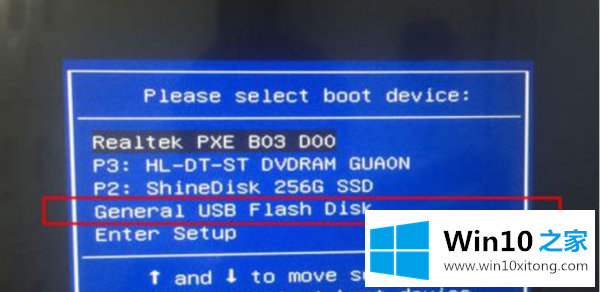
2.然后选择“清除窗口登录密码(更改密码)”。

3.打开后输入“1”,然后按回车键。
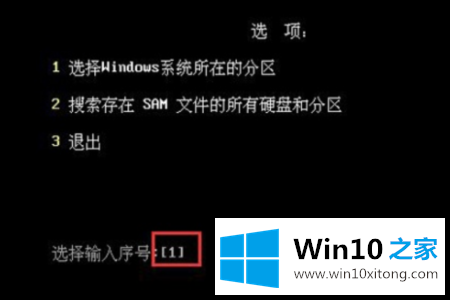
4.然后输入“0”并按回车键。

5.等待扫描过程,然后按回车键继续。
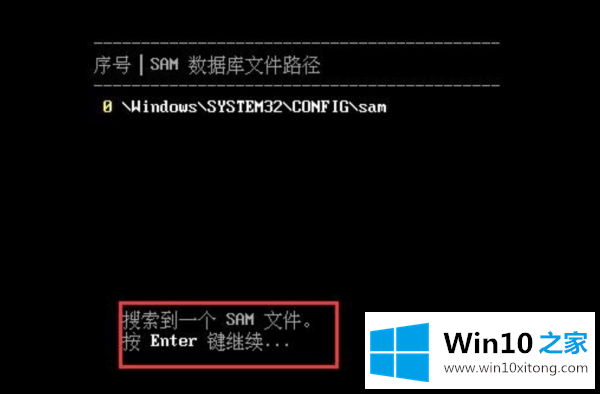
6.你可以看到所有的用户名。选择要清除密码的帐户,输入序列号,然后按回车键删除启动密码。

对大家造成困扰的win10系统pe删除开机密码教程问题是不是根据本文提供的方法得以解决了呢?我们很高兴能够在这里把你的问题能够协助解决。